Smartphone Android itu memang dibuat untuk bisa diutak-atik. Kamu bisa membuat segala macam tindak kreatif dengan hanya sebuah gadget. Bahkan, kamu bisa membuat ponsel Android sebagai monitor kedua pada sebuah PC atau laptop.
Dijadikan monitor? Tentu saja bisa . Bagaimana caranya? Tenang, melalui blog aku ini, aku akan memberikan informasi untuk menjadikan smartphone Android sebagai monitor. Baca selengkapnya ya!Cara Membuat Android sebagai Monitor Kedua pada Laptop
Ya, untuk membuat smartphone Android sebagai monitor kedua di PC atau laptop, kamu harus menjalankan beberapa langkah. Kali ini, langkah-langkahnya sedikit sulit, jadi jangan sampai ada yang terlewat ya.Cara Membuat Android sebagai Monitor Kedua pada Laptop
- Download aplikasi iDisplay di perangkat Android kamu dan install.
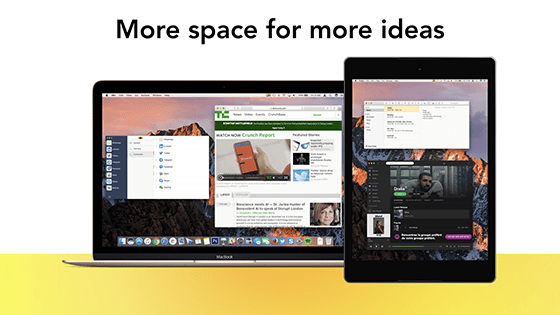
- Kemudian, jangan lupa untuk download aplikasi iDisplay untuk komputer juga. Instal aplikasi tersebut di PC kamu, kemudian restart komputer kamu.
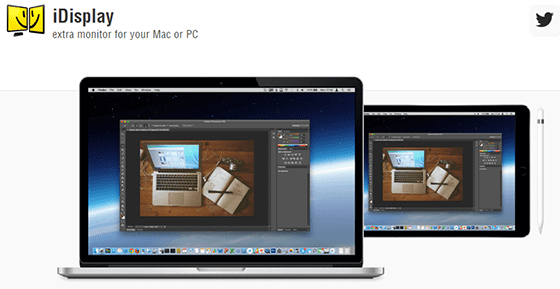
- Jika nggak bisa dibuka, maka kamu harus periksa apa yang membuat aplikasi tersebut tidak bisa dijalankan di PC. Biasanya, masalah itu karena ada suatu protect.
- Jalankan iDisplay di perangat Android kamu. Pertama, jangan bingung sebab aplikasi ini masih mencari sinyal yang terhubung ke komputer. Jadi, lebih baik hubungkan melalui WiFi atau USB ya.
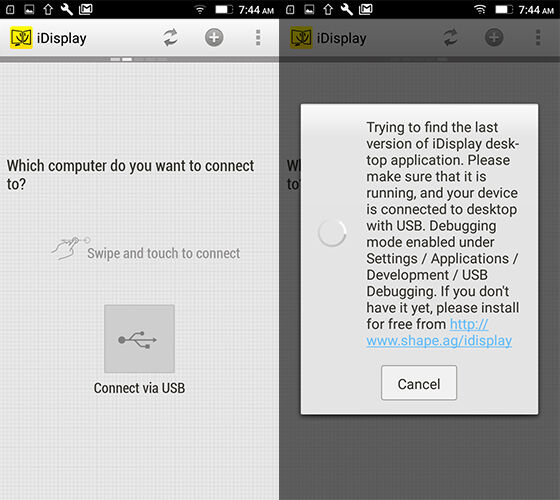
- Nantinya, akan muncul pop up di PC, dan langsung saja pilih Always Allow.
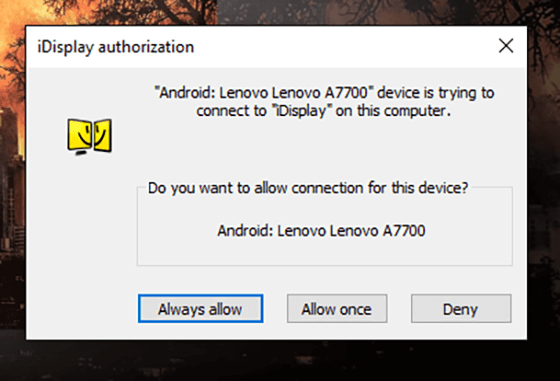
- Setelah semua selesai, kamu cek di Display Settings dengan klik kanan pada desktop. Lihat, apakah smartphone Android sudah terdeteksi menjadi monitor atau tidak.
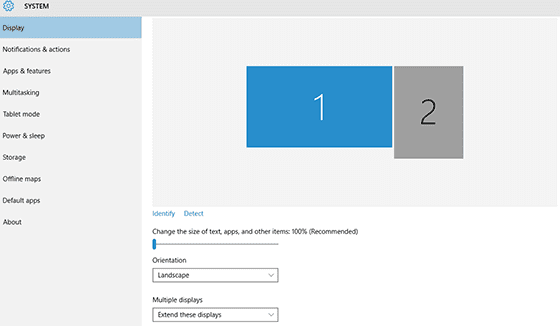
- Setelah itu, kamu bisa mengatur resolusi layarnya, warna, dan lain sebagainya sesuai dengan keinginanmu. Selesai!
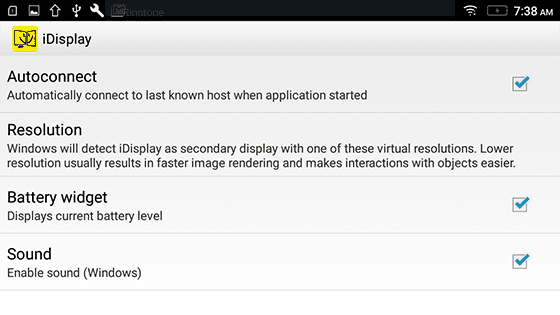
Itu dia cara membuat Android menjadi monitor kedua untuk laptop maupun PC. Apa kamu tertarik untuk mencoba langkah-langkah di atas pada smartphone Android kesayanganmu?
Tidak ada komentar:
Posting Komentar